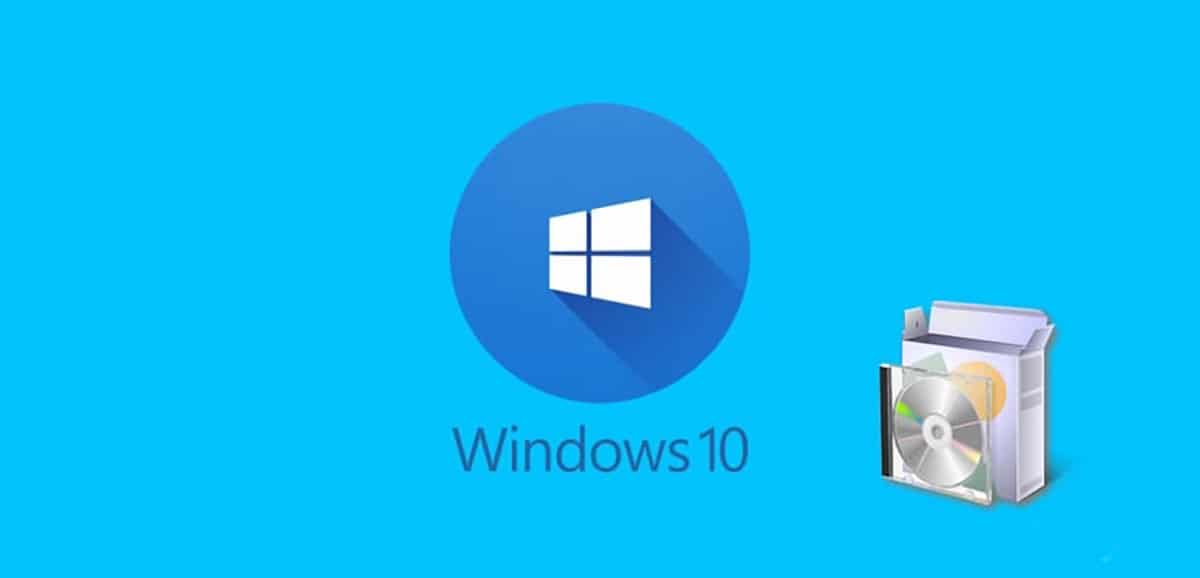
વિન્ડોઝ 10 એ નામ છે જે હાલમાં વિન્ડોઝનું સંસ્કરણ પ્રાપ્ત કરે છે જે માઇક્રોસ .ફ્ટ અમને પ્રદાન કરે છે, વિંડોઝનું એક સંસ્કરણ જે તે જ નામ આગામી કેટલાક વર્ષોમાં રાખશે (દર 4 અથવા 5 વર્ષે કોઈ વધુ સંસ્કરણ નામ બદલાતું નથી). વિન્ડોઝનું આ સંસ્કરણ જુલાઈ 2015 માં પ્રકાશિત થયું હતું.
તેના પ્રકાશનના પ્રથમ વર્ષ દરમિયાન, માઇક્રોસોફ્ટે એવા બધા વપરાશકર્તાઓને મંજૂરી આપી હતી જેમના કમ્પ્યુટર્સ વિન્ડોઝ 7 અથવા વિન્ડોઝ 8.x ચલાવતા હતા વિન્ડોઝ 10 માં મફત અપગ્રેડ કરોજ્યાં સુધી તે મૂળ સંસ્કરણ છે, પાઇરેટેડ સંસ્કરણ નથી.
પ્રથમ વર્ષ પછી, માઇક્રોસોફ્ટે વિન્ડોઝ 7 અને વિન્ડોઝ 8.x દ્વારા સંચાલિત કમ્પ્યુટરને મફતમાં અપડેટ કરવાની સંભાવના બંધ કરી દીધી, તેથી જો આપણે વિન્ડોઝના નવીનતમ સંસ્કરણનો આનંદ માણવા માંગતા હો, તો અમને સત્તાવાર વિન્ડોઝ 10 લાઇસન્સ ખરીદવાની ફરજ પડી. જો કે, આ બધા વર્ષો દરમિયાન, સમય સમય પર માઇક્રોસ .ફ્ટ ઉપકરણોને મફતમાં અપડેટ કરવાની મંજૂરી આપી છે પ્રથમ વર્ષની જેમ.
આ મફત અપડેટ વિંડોનો લાભ લેવા માટે, માઇક્રોસ .ફ્ટથી, અમારે પ્રયત્ન કરવો પડ્યો તેઓએ સત્તાવાર રીતે જાહેરાત કરી ન હતી. વિન્ડોઝ 7 માટે 14 મી જાન્યુઆરી, 2020 ના રોજ માઇક્રોસ .ફટનો આધિકારિક સમર્થન સમાપ્ત થતાં, રેડમંડની ટીમે વિન્ડોઝ 10 ને ટેકો આપવાની તેમની 7 વર્ષની પ્રતિબદ્ધતા સમાપ્ત કરી, જે સંસ્કરણ 22 ઓક્ટોબર, 2009 ના રોજ બજારમાં ફટકાર્યું.
તમારે વિન્ડોઝ 10 માં કેમ અપગ્રેડ કરવું જોઈએ
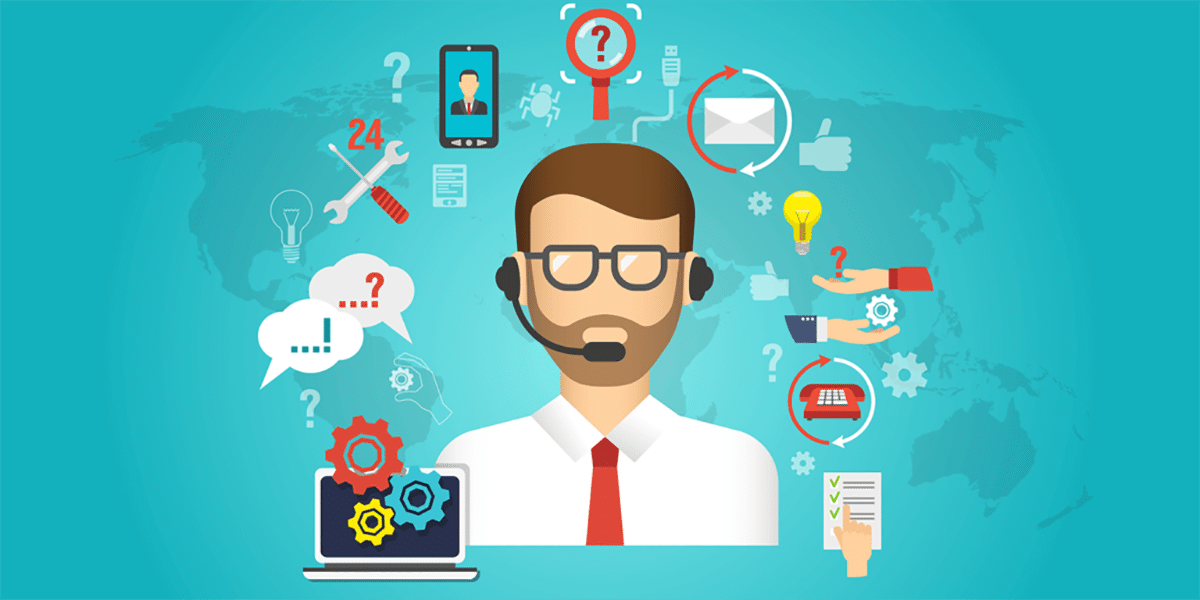
14 જાન્યુઆરી, 2020 સુધીમાં, બધા પીસી વિન્ડોઝ 7 ચલાવી રહ્યા છે સુરક્ષા અપડેટ્સ પ્રાપ્ત કરવાનું બંધ કર્યું છે, જેથી વિન્ડોઝના આ સંસ્કરણ દ્વારા સંચાલિત બધા કમ્પ્યુટર્સ, બધી નવી નબળાઈઓ માટે સંવેદનશીલ હોય છે, જે હવેથી વિન્ડોઝ 7 માં શોધી કા .વામાં આવે છે, તે અતિરિક્ત મૂલ્યના છે.

બધા કમ્પ્યુટર્સ વિન્ડોઝ 7 દ્વારા સંચાલિત તેઓ કોઈપણ સમસ્યા વિના કામ કરવાનું ચાલુ રાખે છે, પરંતુ જો સાધન ઇન્ટરનેટથી કનેક્ટ થયેલું હોય તો સલામતીના જોખમોને ટાળવા માટે વહેલી તકે તેને અપડેટ કરવાની સલાહ આપવામાં આવે છે. જો નહીં, તો કમ્પ્યુટર જ્યાં સુધી લે છે ત્યાં સુધી કોઈ સમસ્યા વિના, કોઈપણ સમસ્યા વિના કાર્ય કરવાનું ચાલુ રાખી શકે છે, ત્યાં સુધી હાર્ડવેર ઘટકો કાર્ય કરવાનું ચાલુ રાખે છે. જો આપણે વિન્ડોઝ 7 ને ફરીથી ઇન્સ્ટોલ કરીએ, તો કમ્પ્યુટર કોઈપણ સમસ્યા વિના સક્રિય થવાનું ચાલુ રાખશે.

જો તમે તમારા કમ્પ્યુટર પર સુરક્ષા અપડેટ સપોર્ટ પ્રાપ્ત કરવાનું ચાલુ રાખવા માંગો છો, જેથી તે શોધાયેલ કોઈપણ નવી નબળાઈ સામે સુરક્ષિત છે, વિન્ડોઝ 10 માં અપગ્રેડ કરવું એ આપણે શ્રેષ્ઠ કરી શકીએ છીએ, એક સંસ્કરણ કે જે આ સંસ્કરણનું વર્તમાન સંસ્કરણ છે ત્યાં સુધી અપડેટ કરવામાં આવશે, અને મેં આ લેખની શરૂઆતમાં કહ્યું તેમ, વિન્ડોઝ 10 નવી આવૃત્તિઓ પ્રાપ્ત કરશે નહીં, પરંતુ અપડેટ્સના આધારે નવા કાર્યો ઉમેરીને અપડેટ કરવામાં આવશે. નવી આવૃત્તિઓ.
વિન્ડોઝ 10 આવશ્યકતાઓ
એ હકીકત હોવા છતાં કે વિન્ડોઝ 7 એ 2009 માં રજૂ કરવામાં આવ્યું હતું, તે સમયના મોટાભાગના કમ્પ્યુટર સાથે સુસંગત હતું, વિન્ડોઝ 10 એ તે સમયના મોટાભાગના કમ્પ્યુટર સાથે સુસંગત છે, કારણ કે આવશ્યકતાઓ વ્યવહારીક સમાન છે. પીસી પર વિન્ડોઝ 10 ઇન્સ્ટોલ કરવા માટે સક્ષમ થવા માટે, ન્યૂનતમ આવશ્યકતાઓ આ છે:
- પ્રોસેસર 1 જીએચઝેડ અથવા તેથી વધુ
- 1-બીટ સંસ્કરણ માટે 32 જીબી રેમ અને 2-બીટ સંસ્કરણ માટે 64 જીબી રેમ.
- ડાયરેક્ટએક્સ 9 અથવા પછીના ડબલ્યુડીડીએમ 1.0 ડ્રાઇવર સાથે સુસંગત ગ્રાફિક્સ કાર્ડ
- 800 × 600 લઘુતમ સ્ક્રીન રીઝોલ્યુશન
વિન્ડોઝ 10 માં કેવી રીતે અપગ્રેડ કરવું
વિન્ડોઝ 10 ને અપડેટ કરતા પહેલા આપણે કેટલાક પાસાંઓ વિશે સ્પષ્ટ હોવું જોઈએ. પ્રથમ વસ્તુ છે વિન્ડોઝનું કયું સંસ્કરણ આપણે ઇન્સ્ટોલ કરવા માંગીએ છીએ: 32 અથવા 64 બિટ્સ. બંને સંસ્કરણોની સમાન કિંમત છે, તેમ છતાં, તેમાંના દરેક દ્વારા આપવામાં આવતા ફાયદાઓ અલગ છે.
64-બીટ સંસ્કરણો અમને મંજૂરી આપે છે અમારી ટીમમાં સૌથી વધુ લાભ મેળવો, કેમ કે બધી રેમ મેમરીનો લાભ લેતી વખતે અમને કોઈ મર્યાદા મળતી નથી અને અમે પ્રોસેસરથી બધી શક્તિ કા canી શકીએ છીએ. ઉપરાંત, બધી એપ્લિકેશનો કે જે 32-બીટમાં ડિઝાઇન કરવામાં આવી છે તે 64-બીટ વિંડોઝ પર ચાલી શકે છે, પરંતુ .લટું.
અન્ય પાસા અપડેટ કરતા પહેલાં આપણે જે ધ્યાનમાં લેવું જોઈએ તે છે કમ્પ્યુટર દ્વારા કરવામાં આવતી પ્રભાવની કોઈપણ મુશ્કેલીને ખેંચીને, શરૂઆતથી સાફ ઇન્સ્ટોલ કરવા સક્ષમ થવા માટે બેકઅપ બનાવવું. જેમ જેમ વર્ષો પસાર થાય છે, અને અમે એપ્લિકેશનો ઇન્સ્ટોલ કરીએ છીએ, વિંડોઝ રજિસ્ટ્રીમાં ફેરફાર કરવામાં આવે છે, તે ફેરફારો જે લાંબા ગાળે કમ્પ્યુટરની કામગીરીને અસર કરે છે, તેથી જ્યારે વિન્ડોઝના નવા સંસ્કરણ પર અપડેટ કરવામાં આવે ત્યારે, હંમેશાં શરૂઆતથી જ પ્રારંભ કરવાની સલાહ આપવામાં આવે છે.
એકવાર આપણે પહેલાનાં વિચારણાઓ વિશે સ્પષ્ટ થઈ ગયાં કે વિન્ડોઝ 10 પર આપણા કમ્પ્યુટરને અપડેટ કરતાં પહેલાં આપણે ધ્યાનમાં લેવું આવશ્યક છે, પછી અમે તમને બતાવીશું અનુસરો પગલાંઓ:
એક બેકઅપ બનાવો
આપણે જે કરવું જોઈએ તે પ્રથમ વસ્તુ એ અમે રાખવા માંગીએ છીએ તે ફાઇલોનો બેકઅપ. આ કરવા માટે, અમને ફક્ત બાહ્ય હાર્ડ ડ્રાઇવ અથવા પેનડ્રાઈવની જરૂર છે જ્યાં આપણે બધી સામગ્રી કે જેને આપણે રાખવા માગીએ છીએ, તેની નકલ કરવા જઈ રહ્યા છીએ, ફક્ત દસ્તાવેજો જ નહીં, છબીઓ અને વિડિઓઝ પણ.
સત્તાવાર વિન્ડોઝ 10 આઇએસઓ ડાઉનલોડ કરો
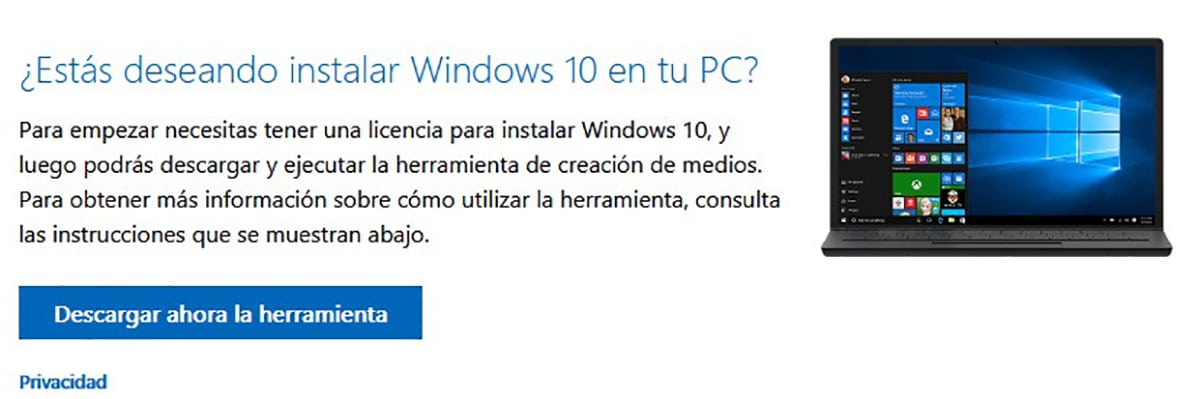
એકવાર અમે બધા ડેટાની બેકઅપ ક madeપિ બનાવી લઈએ છીએ, જેને આપણે રાખવા માંગીએ છીએ માઇક્રોસ .ફ્ટ વેબસાઇટ પરથી સીધા જ ડાઉનલોડ કરો વિન્ડોઝ 10 ઇન્સ્ટોલર, એક ઇન્સ્ટોલર કે જે અમને મંજૂરી આપશે વિન્ડોઝનું સંસ્કરણ ડાઉનલોડ કરો જે આપણે ઇન્સ્ટોલ કરવા જઈ રહ્યા છીએ.
ઇન્સ્ટોલેશન ટૂલને ડાઉનલોડ કરવા માટે, અહીં ક્લિક કરો હવે ટૂલ ડાઉનલોડ કરો. આગળ, મીડિયાક્રિએશનટૂલએક્સએક્સએક્સએક્સએક્સએક્સએક્સ ફાઇલ ડાઉનલોડ કરવામાં આવશે, જ્યાં એક્સએક્સએક્સએક્સએક્સ હાલમાં ઉપલબ્ધ વિંડોઝનો સંસ્કરણ નંબર છે.
વિન્ડોઝ 10 ઇન્સ્ટોલેશન યુએસબી અથવા ડીવીડી બનાવો
જ્યારે તમે MediaCreationTool એપ્લિકેશન ચલાવો, તે તપાસ કરશે આપણા કમ્પ્યુટર પર વિંડોઝનું કયું વર્ઝન છે વિન્ડોઝ 10 ના તે સમયે ઉપલબ્ધ સૌથી વર્તમાન સંસ્કરણ ડાઉનલોડ કરવા.
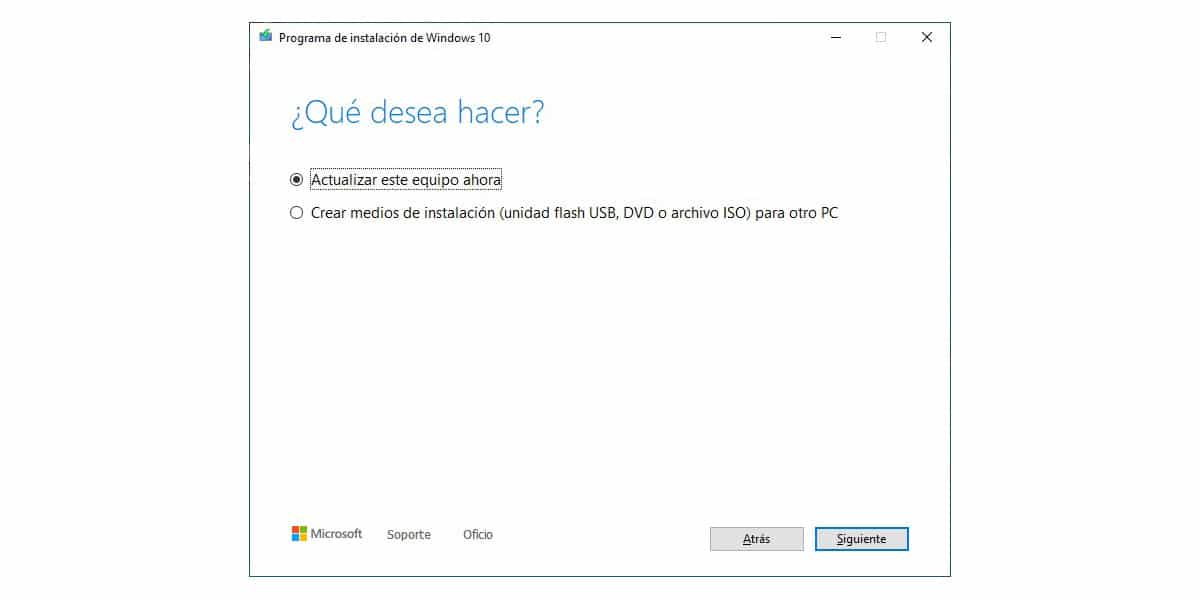
ઇન્સ્ટોલેશન યુએસબી અથવા ડીવીડી બનાવવા માટે, આપણે પસંદ કરવું આવશ્યક છે સ્થાપન મીડિયા બનાવો.
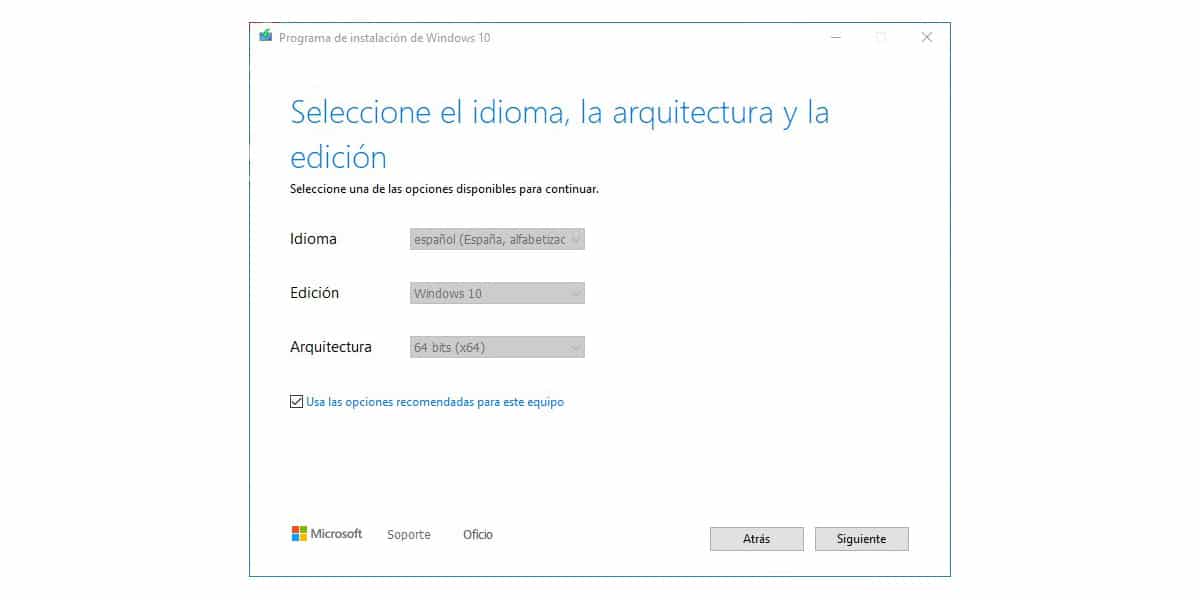
આગળ, આપણે જ જોઈએ સંસ્કરણ, આવૃત્તિ અને આર્કિટેક્ચરની ભાષા પસંદ કરો. જો તમે સ્પેનમાં છો, તો ઉપરની છબીમાં તમે જોઈ શકશો તે જ વિકલ્પો આપમેળે ડિફ .લ્ટ રૂપે પ્રદર્શિત થશે. જો તમે લેટિન અમેરિકામાં રહો છો, તો તે સ્પેનિશ ભાષા (મેક્સિકો) માં પ્રદર્શિત થશે.
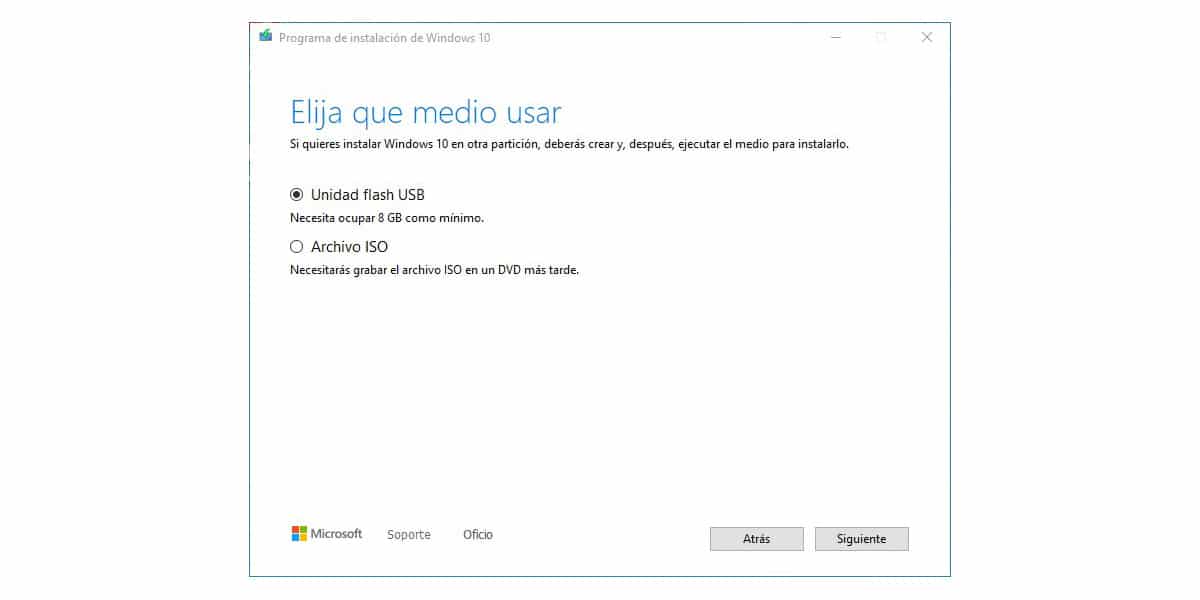
છેલ્લે આપણે કયું માધ્યમ બનાવવું છે તે પસંદ કરવું જોઈએ: યુએસબી ડ્રાઇવ (8 જીબી ડ્રાઇવની જરૂર છે) અથવા આઈએસઓ ફાઇલ, ફાઇલ કે જે પછીથી ડીવીડી પર બાળી નાખવી પડશે જો આપણે ડીવીડીમાંથી ઇન્સ્ટોલ કરવા જઈ રહ્યા છીએ.
વિન્ડોઝ 10 ની ઇન્સ્ટોલેશન શરૂ કરો
એકવાર અમે ઇન્સ્ટોલેશન યુ.એસ.બી. તૈયાર કર્યા પછી, આપણે કમ્પ્યુટરમાં ડીવીડી દાખલ કરવી જોઈએ અને તેને બંધ કરવી જોઈએ. જો તે યુએસબી છે, તો અમે તેને અમારા ઉપકરણોના યુએસબી પોર્ટમાં દાખલ કરીશું એકવાર તે બંધ થઈ જાય.
આ વિકલ્પની અંદર આપણે એકમો પસંદ કરવા પડશે કે જેને અમે ઉપકરણો વાંચવા માટે વાંચવા માંગીએ છીએ. આ કિસ્સામાં, આપણે યુએસબી ડ્રાઇવને પ્રથમ વાંચવા માટે અને પછી ડીવીડી હોવી જોઈએ. એકવાર આપણે આ એકમને મુખ્ય એકમ તરીકે સ્થાપિત કરી લીધા પછી, અમે કમ્પ્યુટર અને આ ફરીથી શરૂ કરીશું તે નીચે આપેલા પગલાઓ વિશે માર્ગદર્શન આપશે.
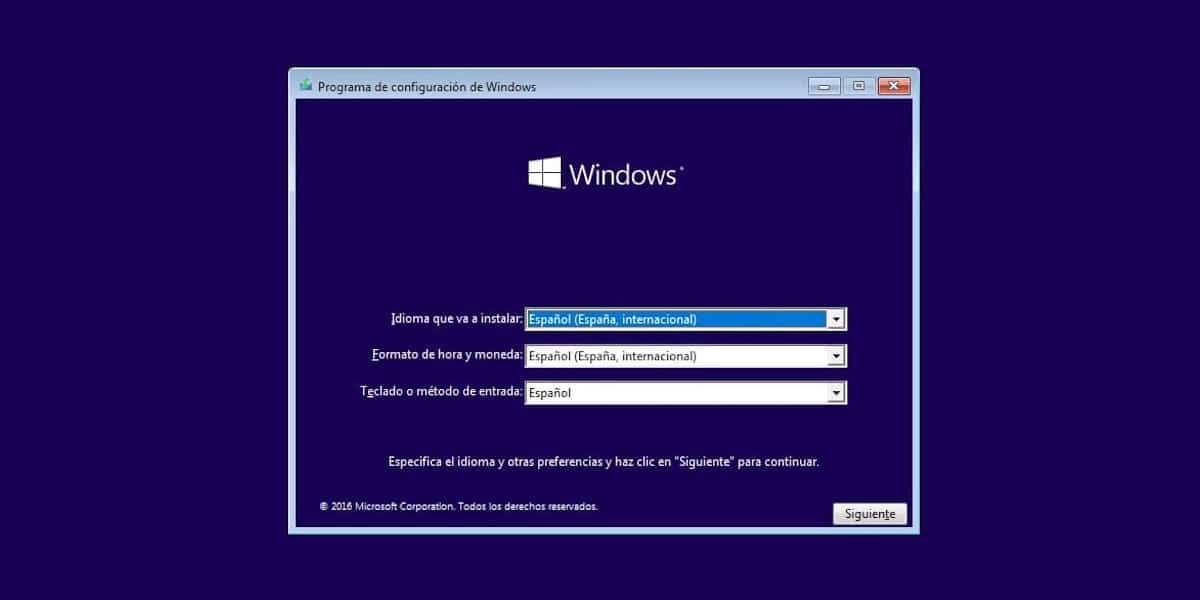
પ્રથમ વિંડો જે બતાવવામાં આવી છે, તે અમને મંજૂરી આપે છેઆપણે સ્થાપિત કરીશું તેવા સંસ્કરણની ભાષા પસંદ કરો, સમય અને ચલણ ફોર્મેટ અને કીબોર્ડનો અમે ઉપયોગ કરીશું. એકવાર આપણે સમાન વિકલ્પો સ્થાપિત કરી લીધા છે જે ઉપરની છબીમાં બતાવવામાં આવ્યા છે (જે ભલે તે લેટિન અમેરિકન દેશ હોય તો બદલાય છે), આગળ ક્લિક કરો.
આગલી વિંડોમાં, ઇન્સ્ટોલર અમને આમંત્રણ આપે છે વિન્ડોઝ 10 પ્રોડક્ટ કી દાખલ કરો. જો અમારી પાસે તે હાથમાં નથી, તો અમે ક્લિક કરી શકીએ છીએ મારી પાસે પ્રોડક્ટ કી નથી, જેથી ઇન્સ્ટોલેશન સમાપ્ત થાય ત્યારે અમે તેને પછીથી દાખલ કરી શકીએ.
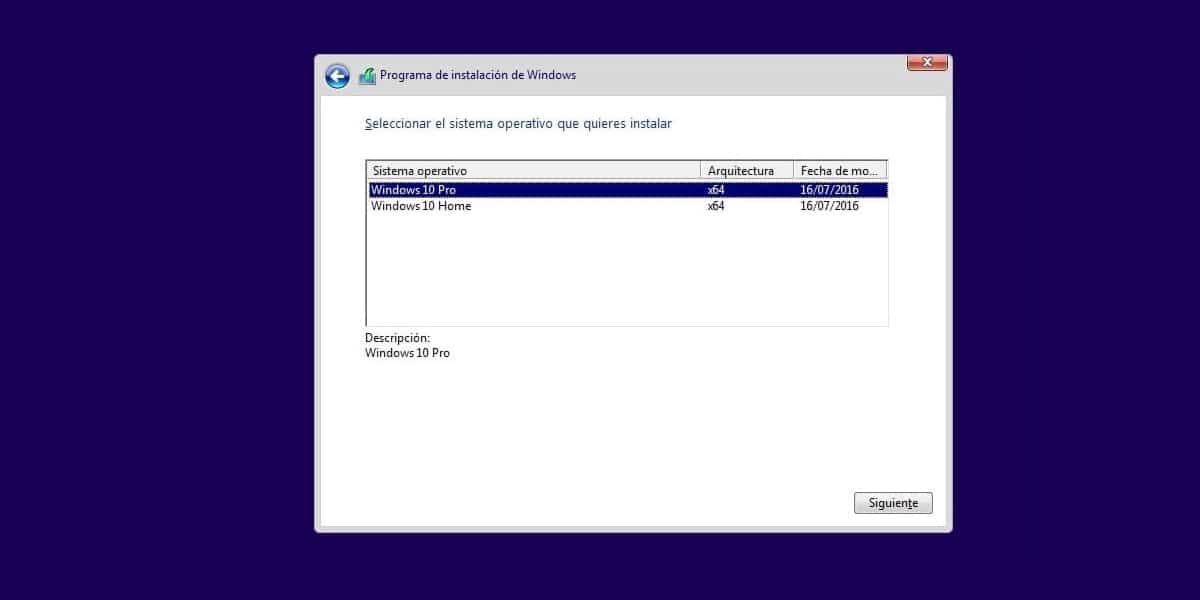
આગળ આપણે પસંદ કરવું જોઈએ અમારા લાઇસેંસને અનુરૂપ વિંડોઝ સંસ્કરણ. ધ્યાનમાં રાખો કે વિન્ડોઝ હોમ લાઇસેંસ તમને ફક્ત તે સંસ્કરણ ઇન્સ્ટોલ કરવાની મંજૂરી આપે છે, પ્રો નહીં. જો આપણી પાસેના લાઇસન્સ વિશે સ્પષ્ટ નથી, તો તમારે ચાલુ રાખતા પહેલા તપાસ કરવી જોઈએ, કારણ કે જો આપણને ખોટું સંસ્કરણ મળે, તો આપણે ફરીથી વિન્ડોઝ ફરીથી ઇન્સ્ટોલ કરો.
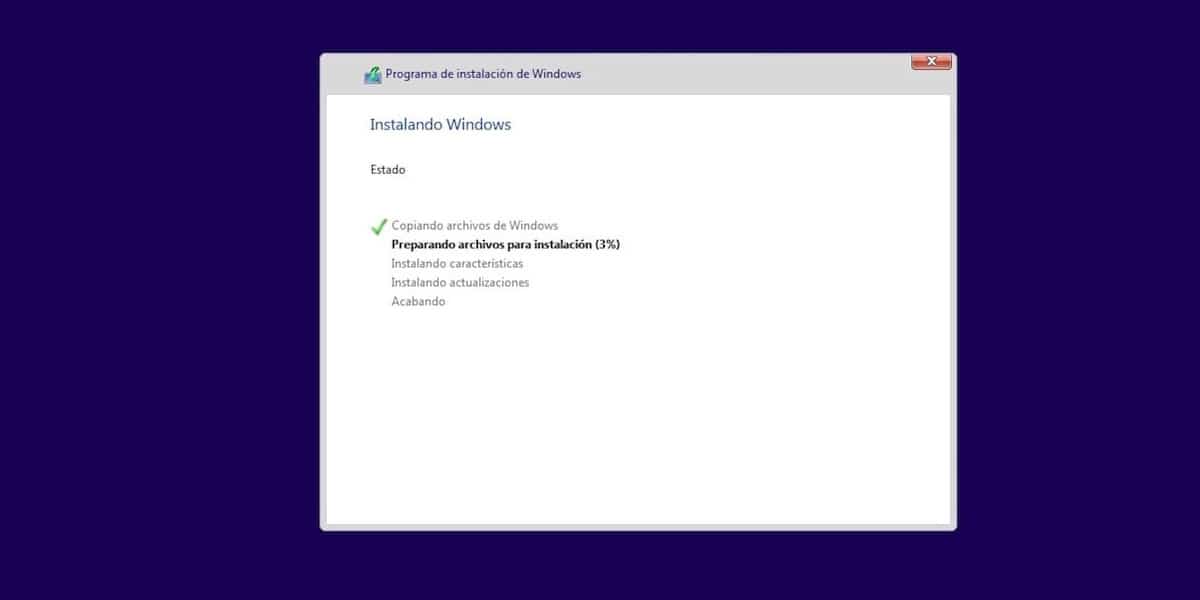
છેલ્લે આપણે નેક્સ્ટ પર ક્લિક કરીએ જેથી સ્થાપન પ્રક્રિયા શરૂ કરો. અમારી પાસેની હાર્ડ ડ્રાઇવના પ્રકારને આધારે ઇન્સ્ટોલેશન પ્રક્રિયા વધુ કે ઓછા સમય લેશે. જો તે એચડીડી છે, તો તે એસએસડી છે તેના કરતાં પ્રક્રિયામાં વધુ સમય લેશે.
એકવાર ઇન્સ્ટોલેશન પૂર્ણ થઈ ગયા પછી, કમ્પ્યુટર ફરીથી પ્રારંભ થશે અને ઇન્સ્ટોલેશન પ્રક્રિયા સમાપ્ત થવાનું શરૂ થશે અમારા વપરાશકર્તા ખાતાની વિનંતી, anક્સેસ પાસવર્ડ અથવા પિન કોડ સ્થાપિત કરવા માટે અમને આમંત્રિત કરી રહ્યાં છે ...
વિન્ડોઝ લાઇસન્સ ખરીદો
પહેલાનાં વિભાગમાં મેં કહ્યું તેમ, વિન્ડોઝ 10 હોમ લાઇસન્સ નંબર વિન્ડોઝ 10 પ્રો લાઇસન્સ નંબર જેવો નથી પ્રો પ્રો સંસ્કરણ સુવિધાઓની શ્રેણી આપે છે જે આપણે હોમ સંસ્કરણમાં શોધી શકતા નથી, તેથી જો આપણે વિન્ડોઝ 10 પ્રો ઇન્સ્ટોલ કરીએ છીએ અને પછી વિન્ડોઝ 10 હોમ લાઇસેંસ નંબર દાખલ કરો, ક neverપિ ક્યારેય સક્રિય થશે નહીં અને અમને શરૂઆતથી પ્રારંભ કરવાની ફરજ પાડવામાં આવશે.

જો કે, જો આપણે આપણા કમ્પ્યુટર પર વિન્ડોઝ 10 હોમ ઇન્સ્ટોલ કરીએ છીએ અને અમારી પાસે વિન્ડોઝ 10 પ્રો લાઇસન્સ નંબર છે, હા, અમે તેનો ઉપયોગ કરી શકશે, કારણ કે વિન્ડોઝ 10 એ નકલને સક્રિય કરવા માટે જરૂરી બાકીની ફાઇલો અને પ્રો સંસ્કરણમાં ઉપલબ્ધ બધી કાર્યોને ઇન્ટરનેટ પરથી ડાઉનલોડ કરવાનો હવાલો લેશે.
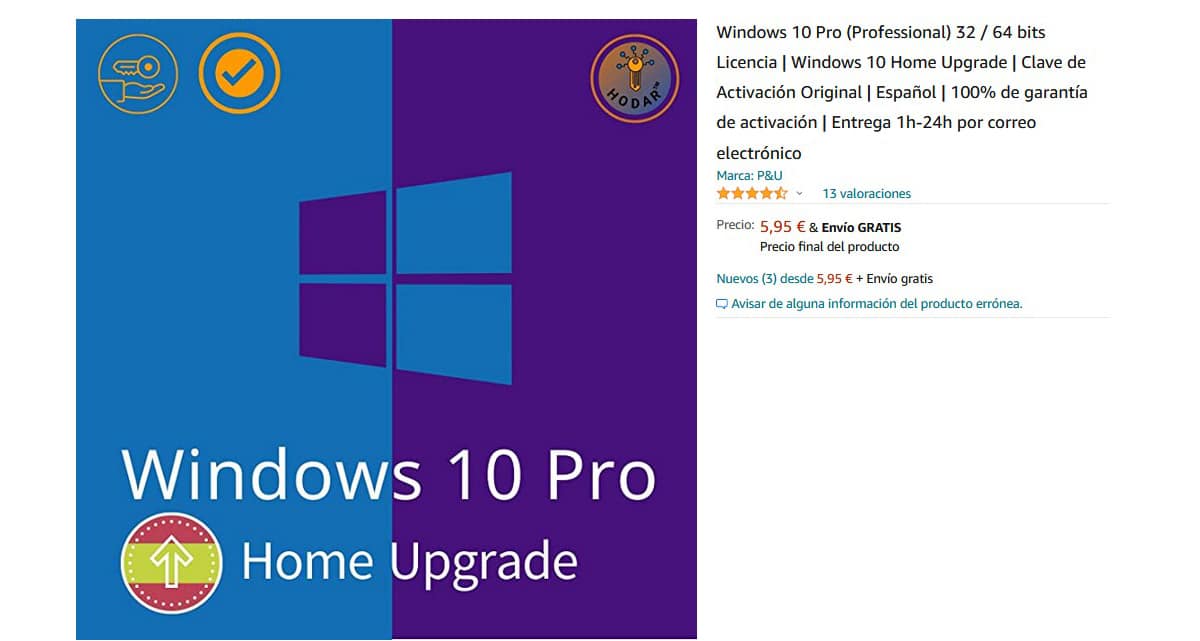
તે સમયે વિન્ડોઝ 10 લાઇસન્સ ખરીદો, પ્રથમ વિકલ્પ, જો કે આગ્રહણીય નથી, સીધો માઇક્રોસોફ્ટ વેબસાઇટ પર જવાનો છે. બીજો વિકલ્પ, વધુ ભલામણ કરેલ કારણ કે તે ખૂબ સસ્તું છે, તે જવું છે કોઈ ઉત્પાદનો મળ્યાં નથી.અથવા ઇબે અને OEM લાઇસેંસિસ માટે જુઓ.
આ લાઇસન્સ તે છે જે માઇક્રોસ .ફ્ટ છે કમ્પ્યુટર ઉત્પાદકો માટે તેને સરળ બનાવે છે, ઇન્ટરનેટ પર સમાયેલ લાઇસેંસિસ (જુદા જુદા કારણોસર) અને તે તે જ માન્ય છે જેની અમને સત્તાવાર માઇક્રોસ .ફ્ટ વેબસાઇટ પર મળી શકે છે.